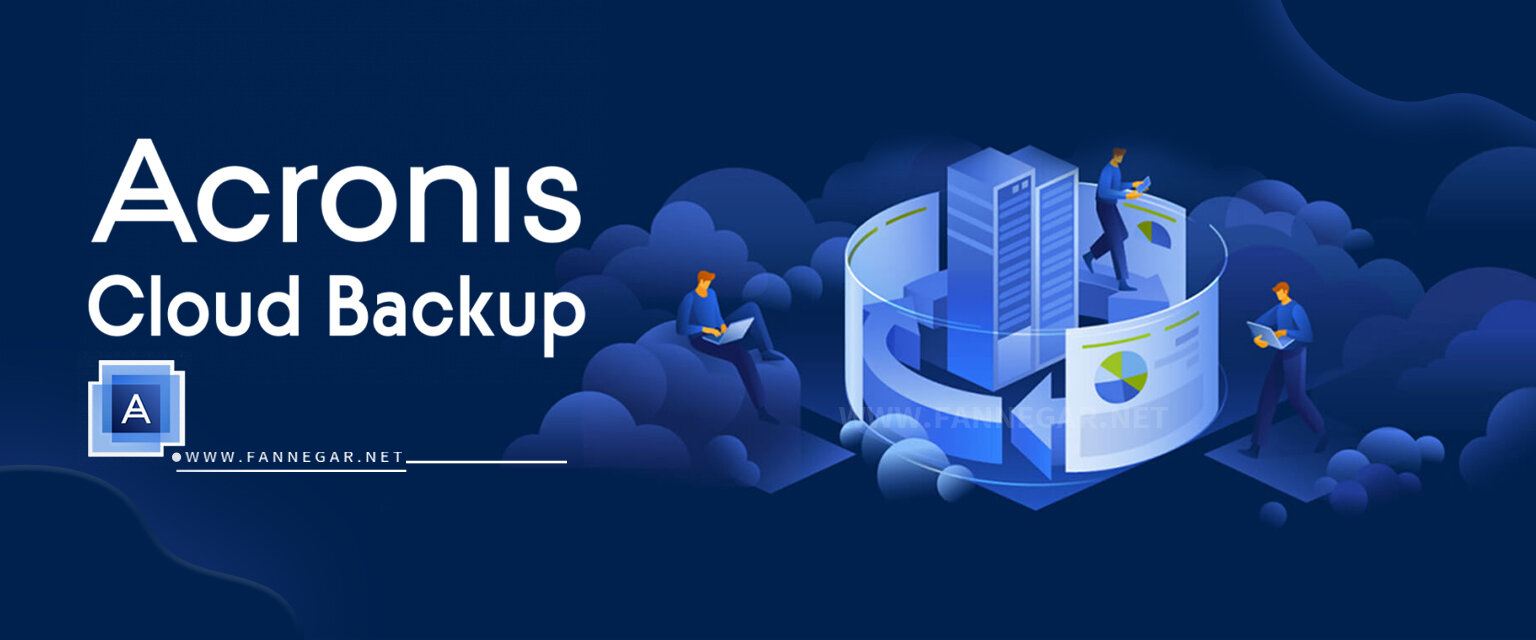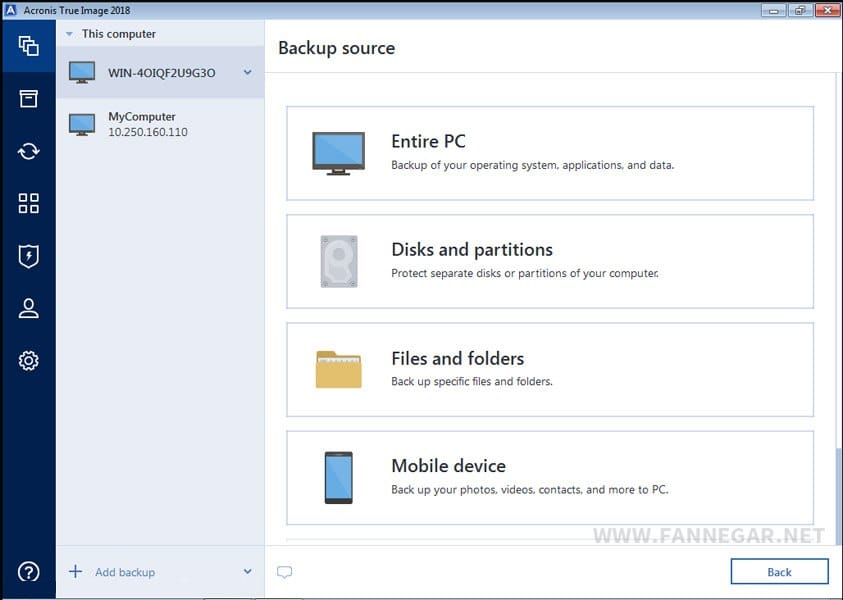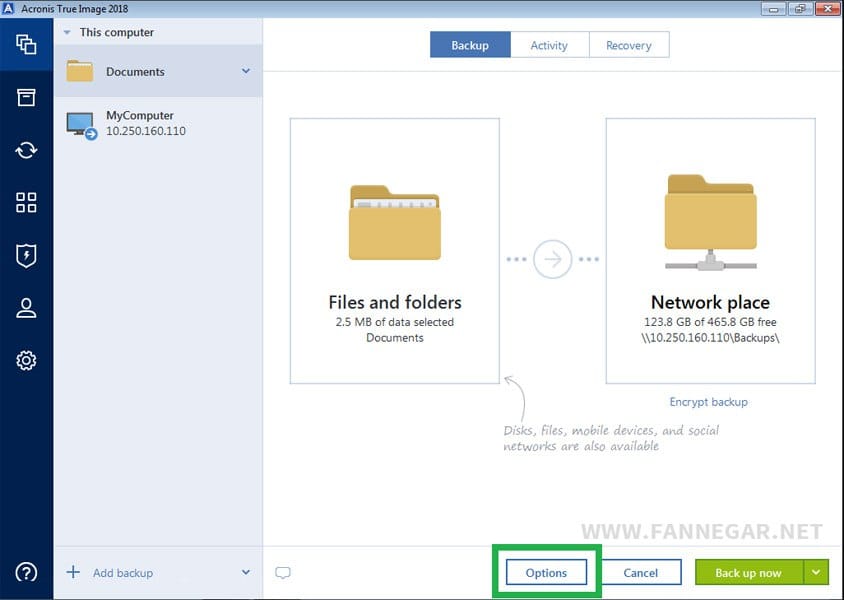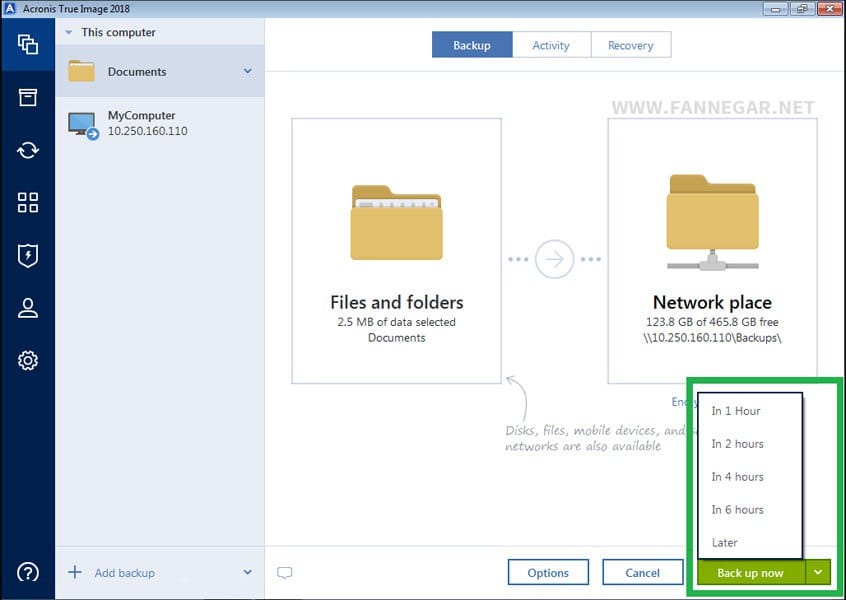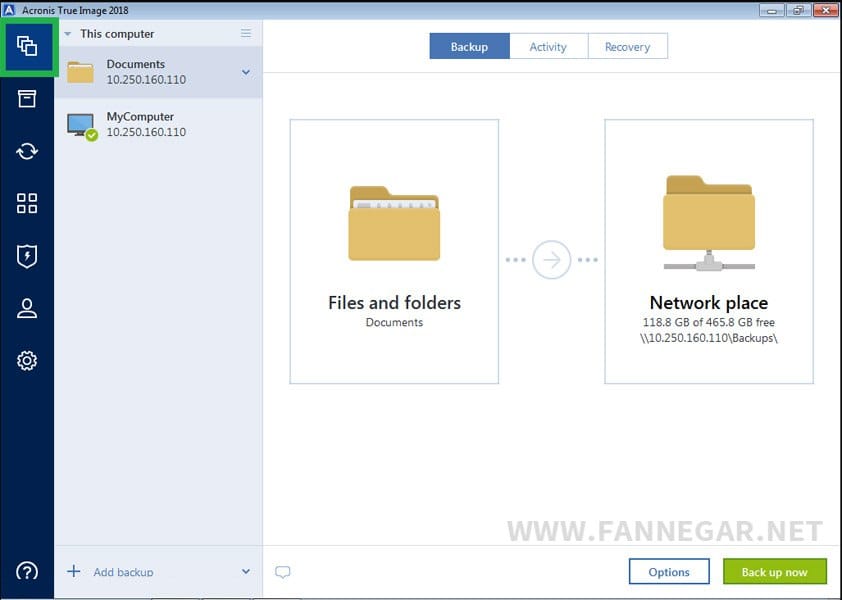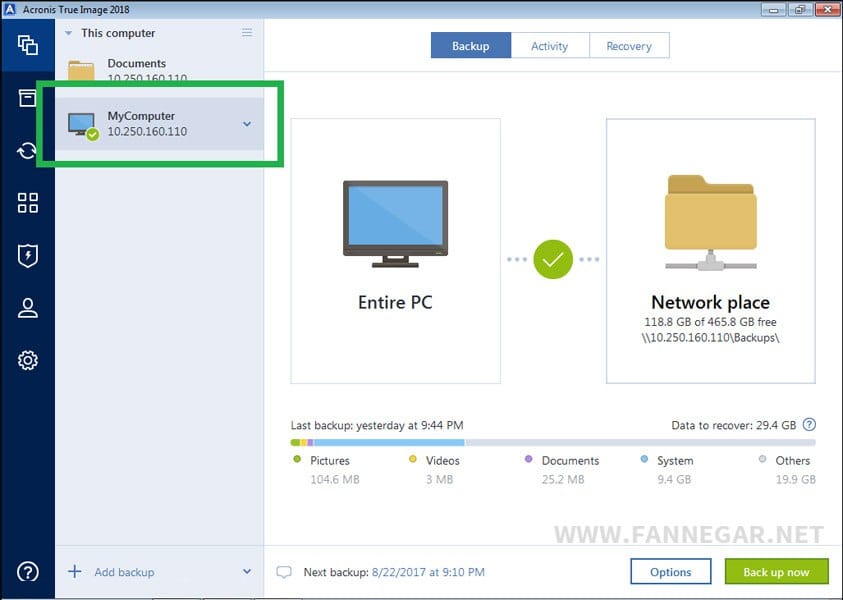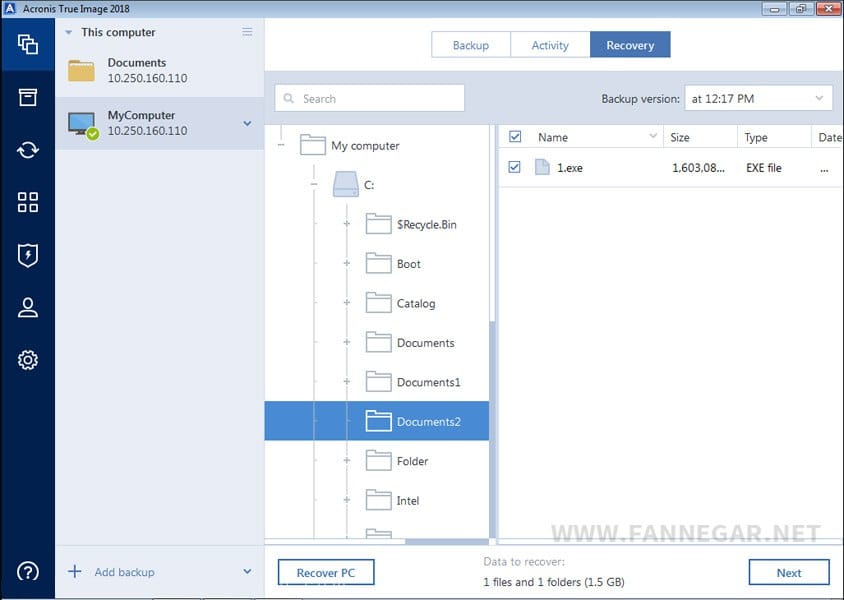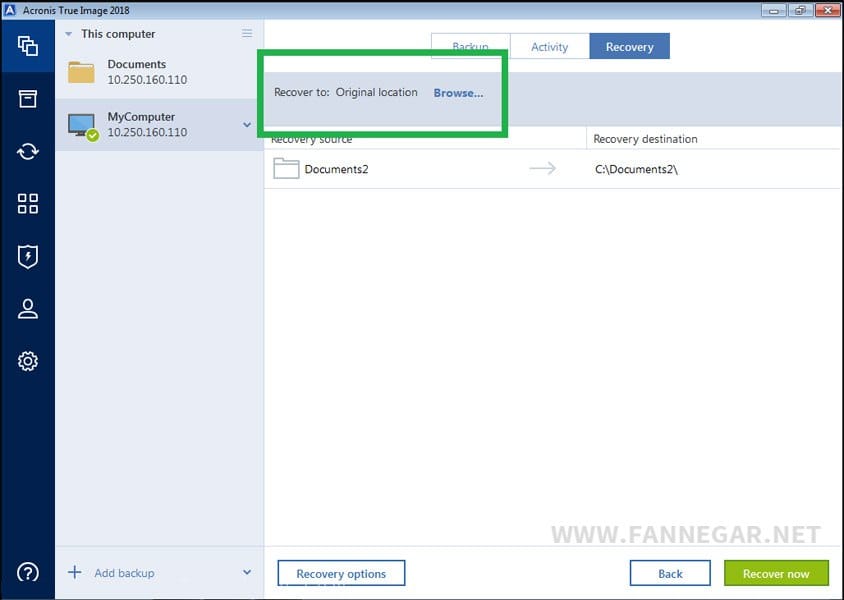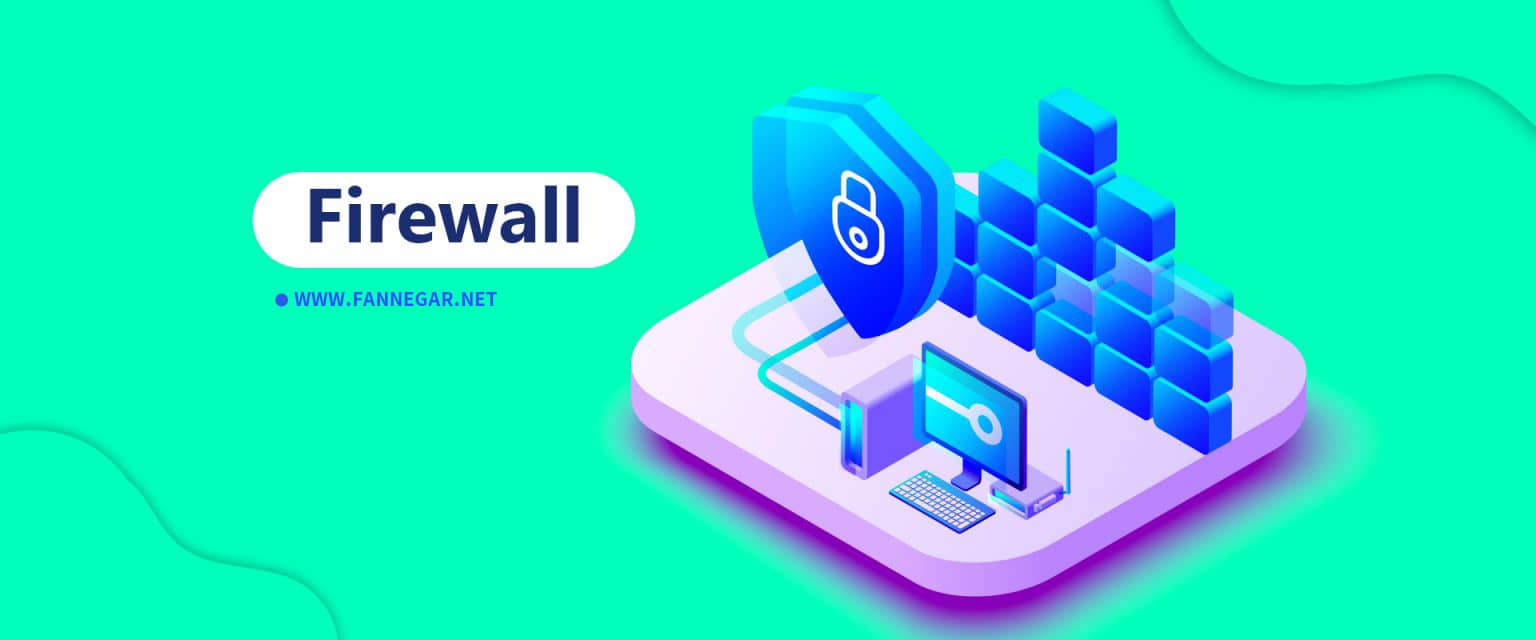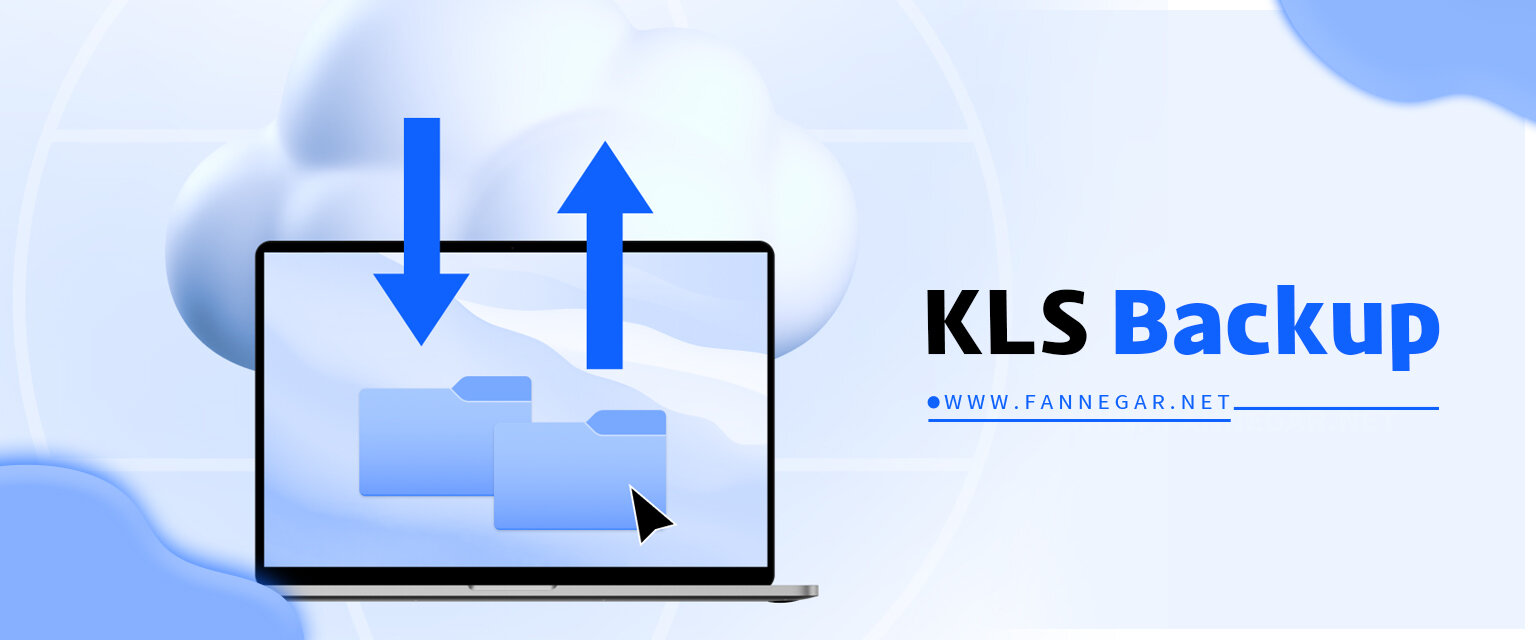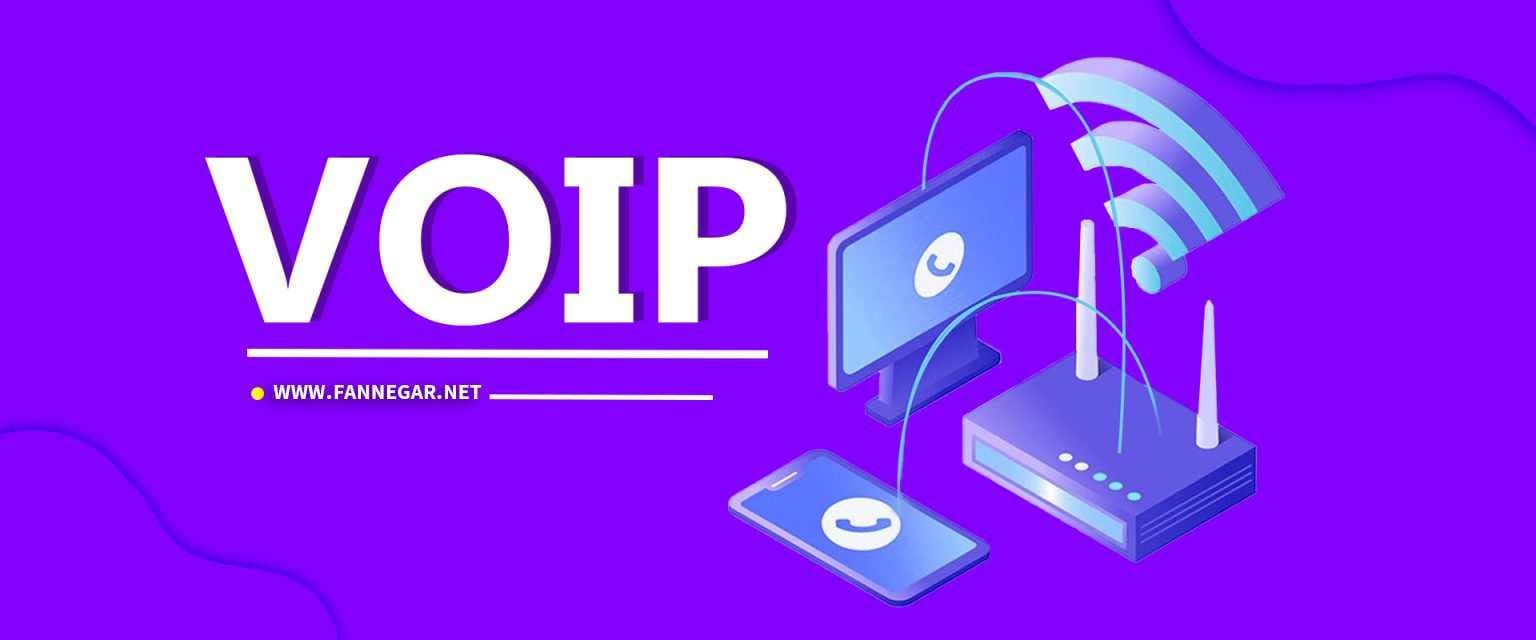بین حملات سایبری، خرابیهای سختافزاری و خطا های انسانی، موارد زیادی وجود دارد که میتواند داده های حیاتی تجاری را که سازمان شما به آنها وابسته است، تهدید کند. بنابراین هر سازمانی برای تداوم کسبوکار باید از دادههای خود محافظت کند و از بهترین نرم افزار بکاپ استفاده کند.
چرا راه اندازی Acronis Backup یکی از خدمات فن نگار؟
نرم افزار Acronis Backup for Business از کلیه دادهها در پلتفرمهای مجازی، فیزیکی، ابری و تلفن همراه بدون در نظر گرفتن حجم داده ها یا مکان محافظت میکند. با کمک این نرم افزار، یک کسبوکار میتواند از کل سیستم، فایلها یا دادههای خود پشتیبان بگیرد. این کسبوکار میتواند پشتیبانگیری را در دستگاههای ذخیرهسازی، از جمله دیسکهای محلی، ذخیرهسازی شبکه و فضای ابری ذخیره کند.
Acronis Backup
یک راه حل بکاپ گیری سریع، مقیاس پذیر و قابل اعتماد برای فایل ها، برنامه ها و سیستم ها است. پشتیبان گیری ابری بسیار انعطاف پذیر است. بکاپ گیری و بازیابی ابری قابل تنظیم است و با سرعت بالایی که دارد برای هر نوع داده ای مناسب است. این روش به صرفه جویی در منابع شما کمک می کند. شما می توانید مکان ذخیره سازی اطلاعات خود را تعیین کنید. با انتخاب گسترده ای از مراکز داده جهانی، نسخه های پشتیبان شما به راحتی از همه جای دنیا در دسترس هستند و شما وابسته به جغرافیا نخواهید بود.
امنیت
محصولات نرم افزاری بازیابی و پشتیبان گیری اطلاعات Acronis دارای چندین قابلیت امنیتی متمایز هستند. به عنوان مثال، Acronis Backup شامل Acronis Active Protection، Acronis Notary، Acronis ASign و رمزگذاری است.
Acronis Active Protection وظیفه حفاظت از باجافزار ها را دارد و همچنین تغییرات مشکوک در دادهها را شناسایی میکند. کاربرانی که از این نرم افزار استفاده می کنند یک هشدار پیش از زمان حمله باج افزار دریافت می کنند و می توانند بلافاصله از داده ها بکاپ بگیرند. این فناوری شامل هوش مصنوعی و machine learning است و با محصولات ضد بدافزار سازگار است.
نرم افزار Acronis Backup در مقایسه با رقبا از دید فن نگار
Acronis در یک بازار رقابتی است که رقبای آن شامل Unitrends، Veeam Software و Carbonite است.
Veeam که در سال 2006 تأسیس شد و ابتدا به عنوان نرم افزاری برای حفاظت از VMware صرفاً شروع به کار کرد، اما پس از آن خدمات خود را به حفاظت فیزیکی و ابری گسترش داد. مجموعه Veeam Availability ، پشتیبانگیری، تکرار و بازیابی را فراهم میکند.
در سال 2017، Veeam نرم افزار N2W را خریداری کرد که محافظت از داده های خدمات وب آمازون را فراهم می کند. این شرکت محصولات خود را به عنوان “در دسترس بودن برای شرکت همیشه فعال” توصیف می کند و تمرکز خود را بر محافظت از شرکت ها افزایش داده است.
Unitrends سخت افزار و نرم افزار را برای پشتیبان گیری و بازیابی ارائه می دهد. این شرکت در سال 1989 تأسیس شد و در سال 2003، در همان سالی که Acronis راه اندازی شد، شروع به فروش لوازم خانگی یکپارچه کرد. به گفته فروشنده، Unitrends تداوم کسبوکار، DR، پشتیبانگیری مبتنی بر لوازم خانگی، پشتیبانگیری برای همیشه، افزایشی، بازیابی فلزی خالی، بازیابی فوری، DRaaS و پشتیبانگیری را برای Office 365 ارائه میکند.
همانند Acronis، Unitrends با استفاده از تجزیه و تحلیل پیشبینیکننده برای شناسایی یک حمله باجافزار، حفاظت باجافزار را در محصولات خود گنجانده است.
Carbonite که در سال 2005 تأسیس شد، پشتیبانگیری ابری، حفاظت از دادهها و DR را فراهم میکند. در حالی که در ابتدا بر مصرف کنندگان تمرکز می کرد، از سال 2018، کربنیت در حال حاضر عمدتاً به مشاغل خدمات می دهد. فروشنده در سال 2017 نرم افزار Double-Take را برای در دسترس بودن بالا و پشتیبان گیری نقطه پایانی Datacastle خریداری کرد و سپس نسخه پشتیبان آنلاین Mozy را در سال 2018 خریداری کرد.
چگونه از فایل ها و درایوها فایل بکاپ بگیریم؟
فن نگار با استفاده از دستورالعمل های مربوط به نرم افزار Acronis True Image به شما کمک می کند تا به آسانی از اطلاعات خود بکاپ بگیرید. اما این تنها روش بکاپ گیری به کمک Acronis Backup نیست.
- ابتدا نرم افزار را اجرا کنید.
- در نوار کناری سمت چپ روی Backup کلیک کنید.
- برای ساخت فایل پشتیبانی جدید روی Add backup کلیک کنید.
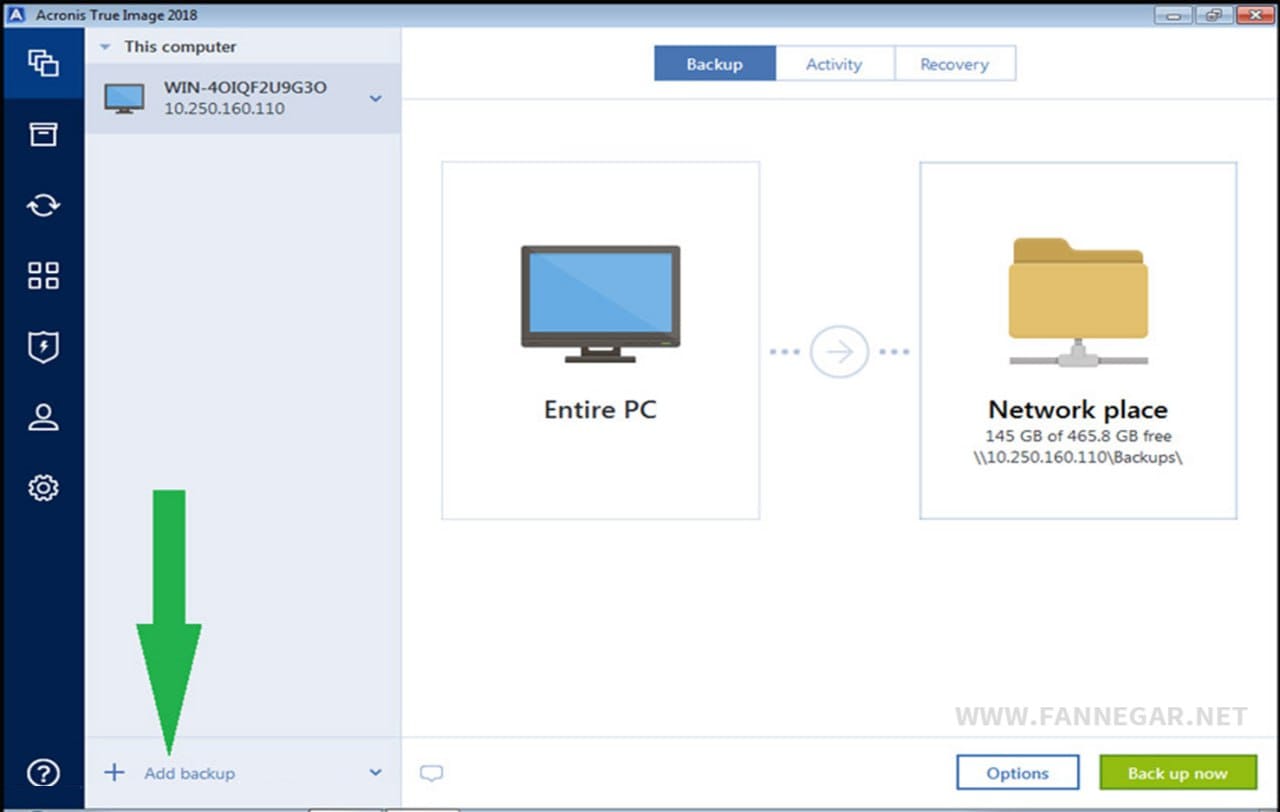
- در این قسمت می توانید نام پیش فرض فایل پشتیبانی را تغییر دهید.
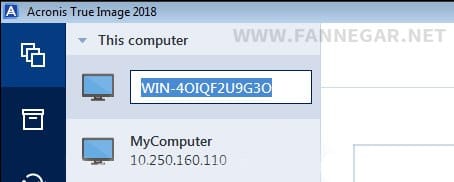
- بر روی آیکون منبع پشتیبانی کلیک کنید و از آنجا نوع فایل و قسمتی که می خواهید از آن فایل پشتیبانی تهیه کنید را انتخاب کنید. مانند: Disks and partitions یا Files and folders
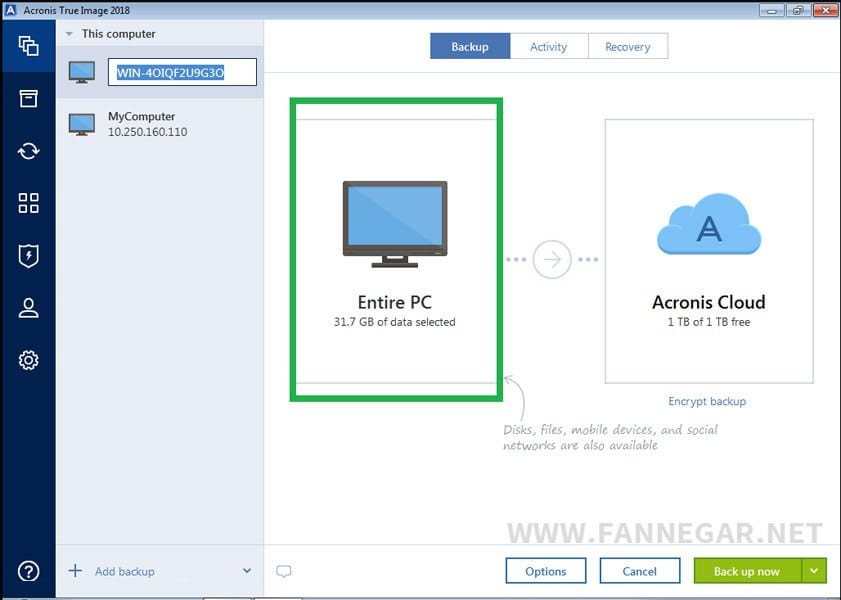
- در این قسمت می توانید پارتیشن و درایو مخصوص خود که میخواهید از آن پشتیبان گیری شود را انتخاب کنید.
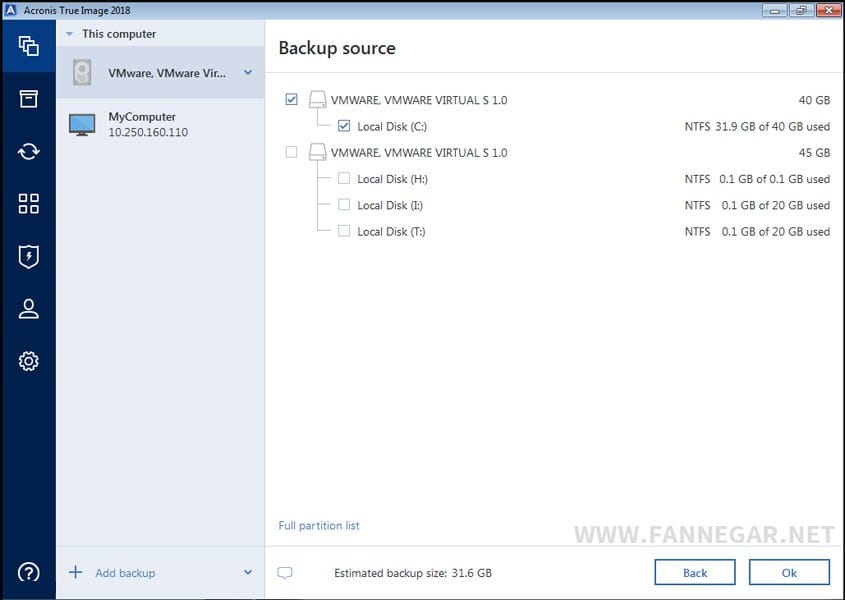
- و یا فایل ها و پوشه ها را انتخاب کنید.
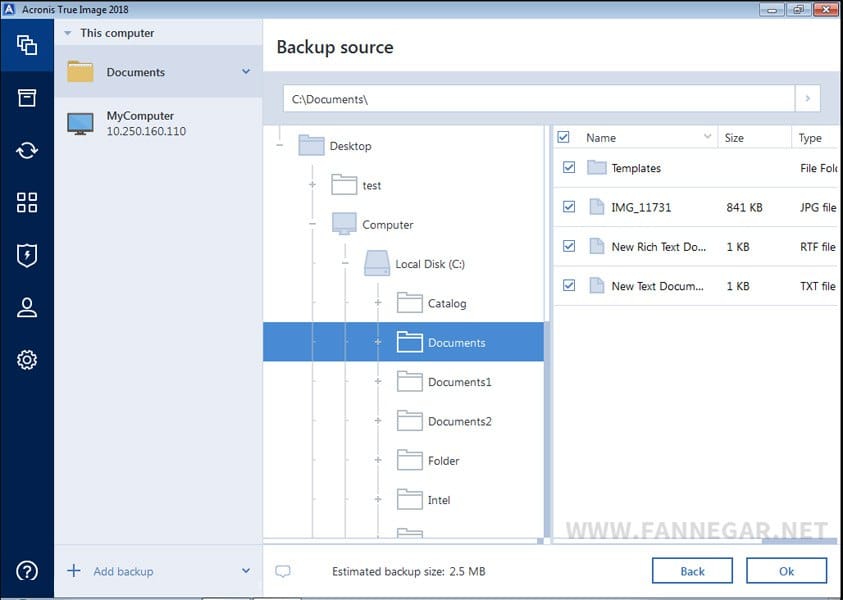
- در این مرحله باید مقصد فایل بکاپ را انتخاب کنید که در آنجا ذخیره شود. برای این کار روی آیکون مقصد پشتیبانی کلیک کنید.
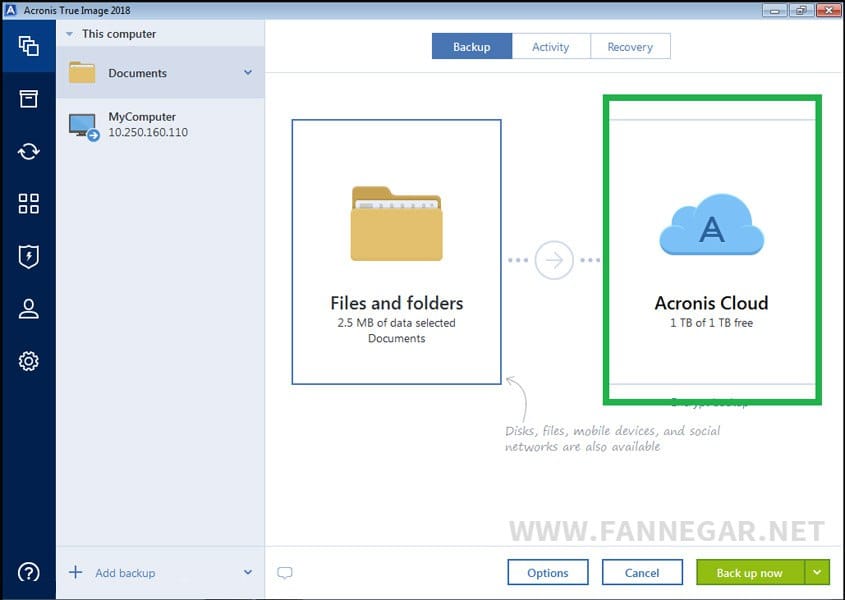
- برای تنظیم گزینه های پشتیبان گیری، برنامه، طرح، پاکسازی آرشیو و… روی گزینه Options کلیک کنید.
- در آخر برای شروع پشتیبان گیری و انتخاب زمان شروع آن روی Back up now کلیک کنید.
چگونه فایل ها را در نرم افزار بازیابی کنیم:
- نرم افزار Acronis True Image را اجرا کنید.
- در نوار کناری روی گزینه Backup کلیک کنید.
- از لیست پشتیبان ها، فایل پشتیبانی ای را انتخاب کنید که میخواهید اطلاعات آن بازیابی شود.
- در پنجره کناری در راست گزینه Recovery را کلیک کنید.
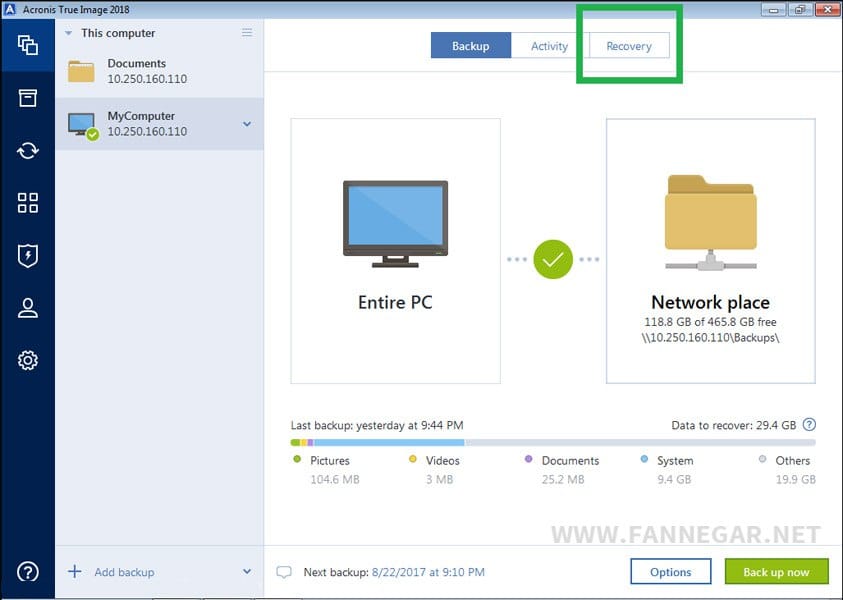
- نسخه فایل پشتیبانی خود را انتخاب کنید.
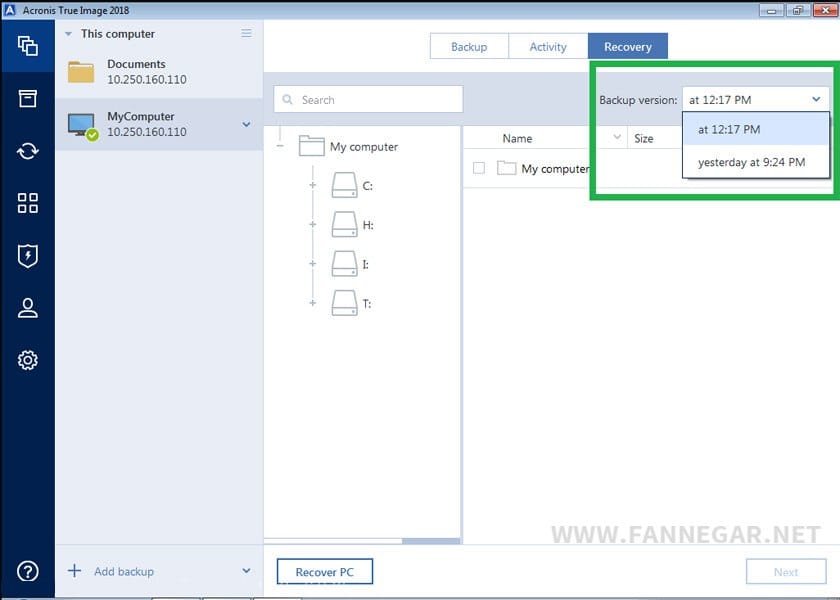
- پوشه و فایل مورد نظری که میخواهید بازیابی شود را انتخاب کنید و گزینه Next را بزنید.
- یک مقصد برای پوشه ها و فایل هایی که بازیابی می شوند انتخاب کنید. اگر مقصدی انتخاب نکنید به صورت پیش فرض در مکان اصلی خود بازیابی می شوند.
همچنین، گزینه هایی برای فرآیند بازیابی (اولویت فرایند بازیابی، تنظیمات امنیتی سطح فایل و …) وجود دارند که می توانید آنها را تنظیم کنید. برای تنظیم گزینه بر روی دکمه Options کلیک کنید، تنظیماتی که اینجا انجام می دهید فقط برای عملیات بازیابی فعلی اعمال می شود.
سخن آخر
پشتیبان گیری از اطلاعات یکی از وظایف مهم متخصصین کامپیوتر می باشد. مخصوصاً امروزه که تکنولوژی بسیار فراگیر شده و اکثر افراد اطلاعات خود را فقط داخل کامپیوتر ها و لپ تاپ های شخصی نگهداری می کنند و برای حفظ آنها از آن اطلاعات نسخه بکاپ تهیه می کنند. البته بسیاری از افراد تا تجربه از بین رفتن اطلاعات مهم را نداشته باشند دست به بکاپ گیری نمی زنند! ولی همیشه پیشگیری بهتر از درمان است. همکاران ما در فن نگار با مشاوره تخصصی در زمینه بکاپ گیری به شما بهترین راهنمایی را می دهند.